Σφάλματα μπορεί να είναι όχι μόνο ενοχλητικά, αλλά και να έχουν δαπανηρές συνέπειες, ιδιαίτερα όταν πρόκειται για εκτυπωμένα προϊόντα. Επομένως, είναι ουσιώδες να διασφαλίσεις πριν από την τελική υποβολή ότι το έγγραφό σου είναι χωρίς σφάλματα. Με τη Preflight-λειτουργία στο Adobe InDesign έχεις ένα ισχυρό εργαλείο στα χέρια σου, που σε βοηθά να αναγνωρίσεις και να διορθώσεις πιθανά προβλήματα στο σχέδιο σου εγκαίρως. Σε αυτόν τον οδηγό θα μάθεις πώς να χρησιμοποιείς αποτελεσματικά τη λειτουργία Preflight για να διασφαλίσεις ότι το έγγραφό σου είναι έτοιμο για εκτύπωση.
Κύριες επισημάνσεις
- Η Preflight σε βοηθά να ελέγξεις τα έγγραφα για προβλήματα.
- Δημιούργησε ένα προσαρμοσμένο προφίλ Preflight για πιο λεπτομερείς ελέγχους.
- Πρόσεξε τις χρωματικές και απεικονιστικές αναλύσεις καθώς και τις αποκλίσεις μορφών.
Βήμα-προς-βήμα οδηγίες
Για να χρησιμοποιήσεις τη λειτουργία Preflight, ακολούθησε τα παρακάτω βήματα:
Καταρχάς, πρέπει να ξέρεις ότι η λειτουργία Preflight βρίσκεται στη χαμηλή μενού μπάρα του InDesign. Μπορεί να είναι απενεργοποιημένη από προεπιλογή, αλλά γενικά είναι χρήσιμο να την έχεις ενεργή, καθώς μπορεί να σε ενημερώνει σε πραγματικό χρόνο για προβλήματα. Για να ενεργοποιήσεις το Preflight, άνοιξε απλά το πάνελ Preflight. Είναι πιθανό να μπορέσεις να εξοικονομήσεις λίγο χρόνο κατά τη χρήση του πάνελ Preflight, καθώς το Preflight ελέγχει το έγγραφό σου στο παρασκήνιο.
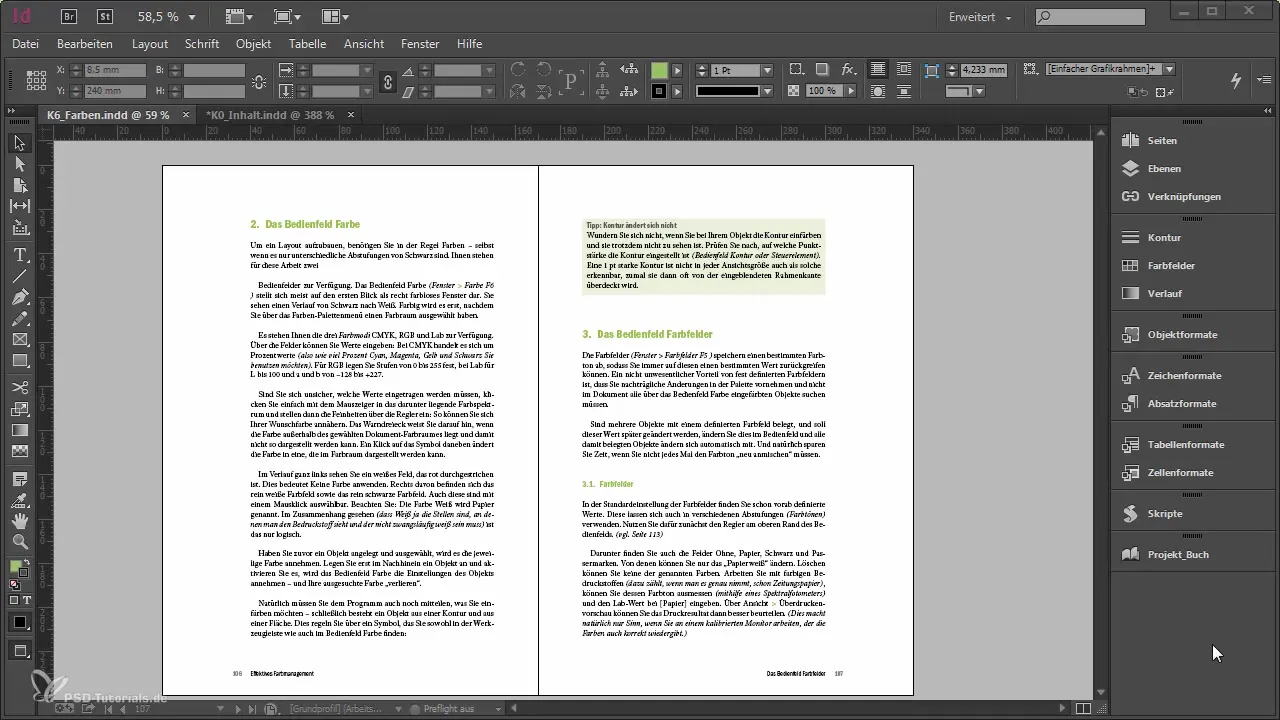
Μόλις ανοίξεις το πάνελ Preflight, μπορείς να ενεργοποιήσεις το βασικό προφίλ. Το InDesign τώρα ελέγχει αυτόματα αν το έγγραφό σου είναι χωρίς σφάλματα. Σου δίνει άμεσα ανάδραση όπως «χωρίς σφάλματα». Όμως, πρόσεχε, μην βασιστείς τυφλά σε αυτό – το βασικό προφίλ δεν είναι πολύ λεπτομερές. Ελέγχει απλώς αν υπάρχουν όλες οι εικόνες και αν υπάρχει κείμενο υπερίσχυσης. Για μία σχολαστική προετοιμασία για εκτύπωση, αυτό δεν είναι πάντα αρκετό.
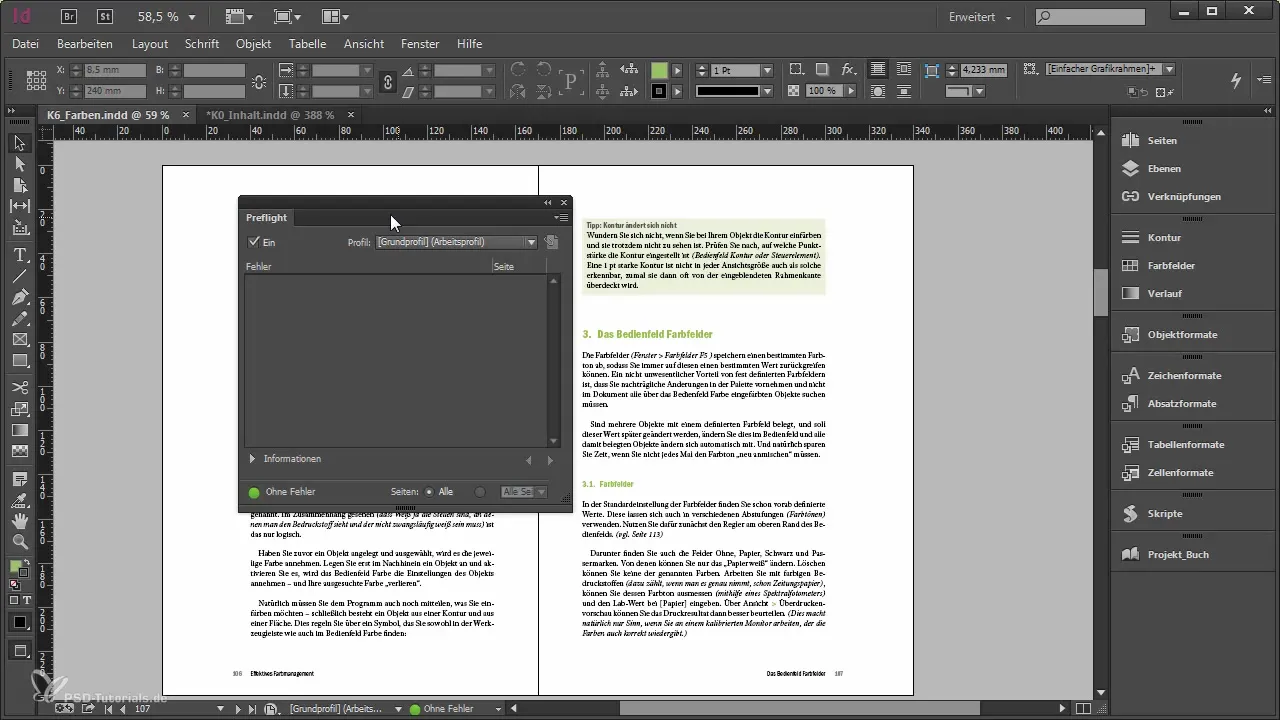
Για να προετοιμάσεις τα έγγραφά σου καλύτερα, θα πρέπει είτε να δημιουργήσεις ένα νέο προφίλ Preflight είτε να ανεβάσεις ένα υπάρχον προφίλ. Μπορείς να το κάνεις πηγαίνοντας στο μενού «Ορισμός προφίλ». Εδώ μπορείς να κάνεις όλες τις απαραίτητες ρυθμίσεις για το έργο εκτύπωσής σου. Πρέπει να δώσεις μια προσοχή στους προφίλ και να σκεφτείς τι χρειάζεται για να διασφαλίσεις ότι το έγγραφό σου πληροί τις προδιαγραφές εκτύπωσης.
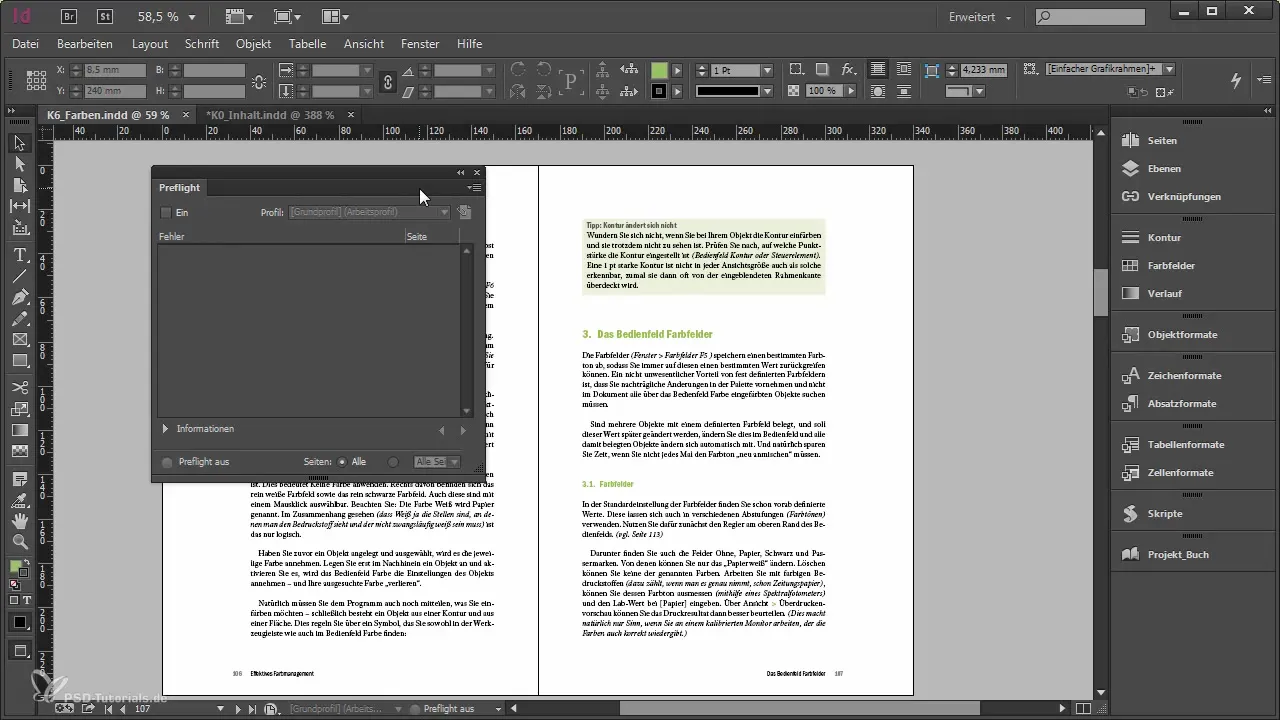
Στο προφίλ μπορείς να ρυθμίσεις διάφορες πτυχές των εγγράφων σου. Ξεκίνα από τις συνδέσεις και έλεγξε ποιες σύνδεσμοι ή εικόνες μπορεί να λείπουν. Είναι σημαντικό να σκεφτείς εδώ, καθώς η έλλειψη στοιχείων μπορεί να προκαλέσει μεγαλύτερα προβλήματα κατά την εκτύπωση.
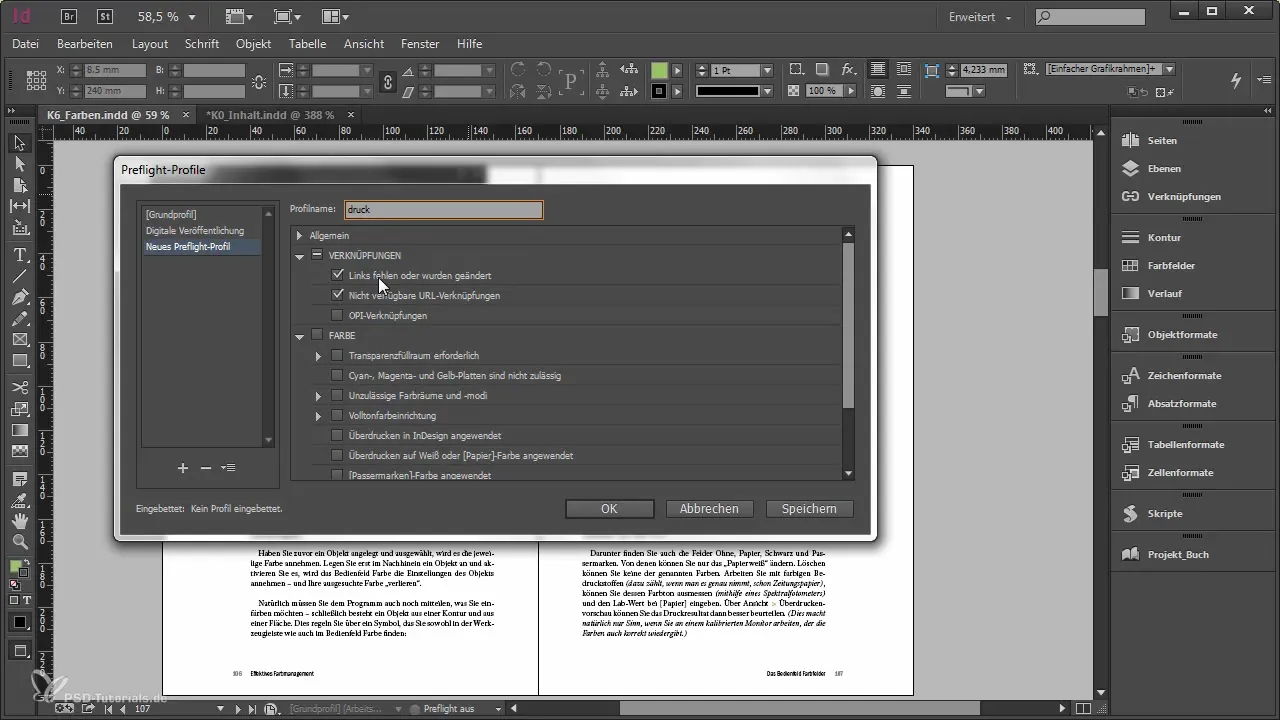
Ένας άλλος σημαντικός παράγοντας είναι ποιες χρώματα χρησιμοποιείς στο έγγραφό σου. Αν εκτυπώνεις με CMYK, πρέπει να βεβαιωθείς ότι δεν υπάρχουν RGB χρώματα ή Pantone χρώματα στο έγγραφο. Θέσε σε κατάλληλες παραμέτρους στο Preflight, έτσι ώστε να εκδίδονται προειδοποιήσεις όταν ανιχνεύονται RGB ή μη επιτρεπτά χρώματα.
Η ανάλυση εικόνας είναι ένα άλλο κρίσιμο κριτήριο. Στο Preflight μπορείς να ρυθμίσεις τις αναλύσεις εικόνας, ώστε να διασφαλίσεις ότι το έγγραφό σου πληροί τα απαραίτητα πρότυπα. Ένας τυπικός ελάχιστος αριθμός είναι 250 ppi, ενώ η βέλτιστη ανάλυση συνήθως είναι 300 ppi. Εάν οι εικόνες έχουν χαμηλότερη ανάλυση, το Preflight θα σου δείξει πού υπάρχει ανάγκη παρέμβασης.
Κοίτα επίσης αν υπάρχει κείμενο υπερίσχυσης - αυτό πρέπει να αποφεύγεται οπωσδήποτε. Επιπλέον, είναι σημαντικό να ελέγξεις τις γραμματοσειρές στο έγγραφό σου. Λανθασμένες πληροφορίες ή έλλειψη γραμματοσειρών μπορεί να οδηγήσουν σε δυσάρεστες εκπλήξεις κατά την εκτύπωση.
Σκέψου ότι σε μεγάλα έργα μπορείς μερικές φορές να παραβλέψεις τις ακριβείς λεπτομέρειες. Ενεργοποίησε λοιπόν μόνο τους ελέγχους που είναι σημαντικοί για το κάθε έργο σου. Πάρα πολλά μηνύματα σφάλματος μπορεί να είναι γρήγορα μπερδεμένα. Να είσαι πάντα ενήμερος για ποια σημεία είναι απαραίτητα για το έργο σου.
Τέλος, θα πρέπει επίσης να ελέγξεις ότι όλα τα μεγέθη σχεδίου και οι προσανατολισμοί στο έγγραφο ταιριάζουν. Δεν θέλεις ξαφνικά να έχεις διαφορετικά μεγέθη στις σελίδες σου, κάτι που δεν θα πρέπει να συμβαίνει σε ένα έργο εκτύπωσης.
Αφού κάνεις όλες τις απαραίτητες ρυθμίσεις, ενεργοποίησε το Preflight με το προφίλ σου. Τώρα θα πρέπει να δεις μια καθαρή λίστα με πιθανά σφάλματα. Πρόσεξε να αναλύσεις τα σφάλματα και να τα διορθώσεις συγκεκριμένα, ειδικά σε περιπτώσεις λανθασμένων ρυθμίσεων όπως λανθασμένοι χρωματικοί χώροι ή μορφές εικόνας.
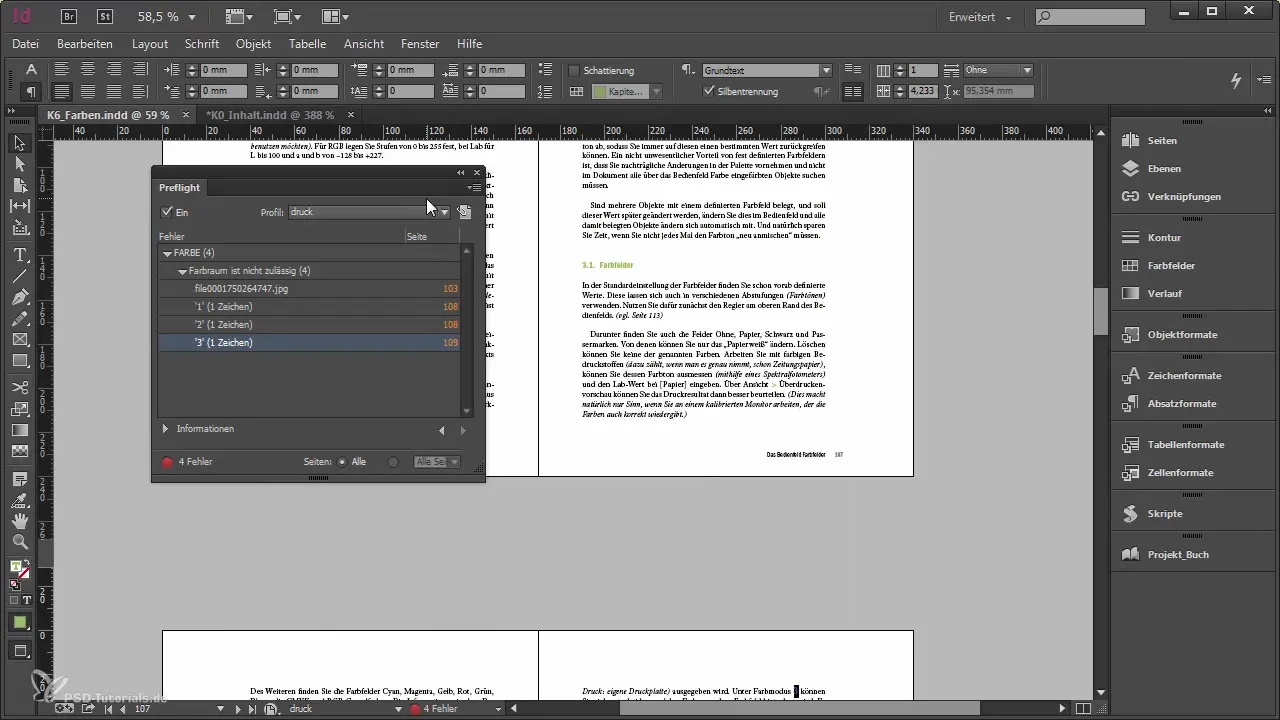
Αφού κάνεις τις αλλαγές σου και είσαι ικανοποιημένος με το αποτέλεσμα, μπορείς να αποθηκεύσεις ή να εξαγάγεις το προφίλ Preflight για να το διαθέσεις σε άλλους. Έτσι, οι συνάδελφοί σου επίσης έχουν τη δυνατότητα να εφαρμόσουν τα ίδια πρότυπα.
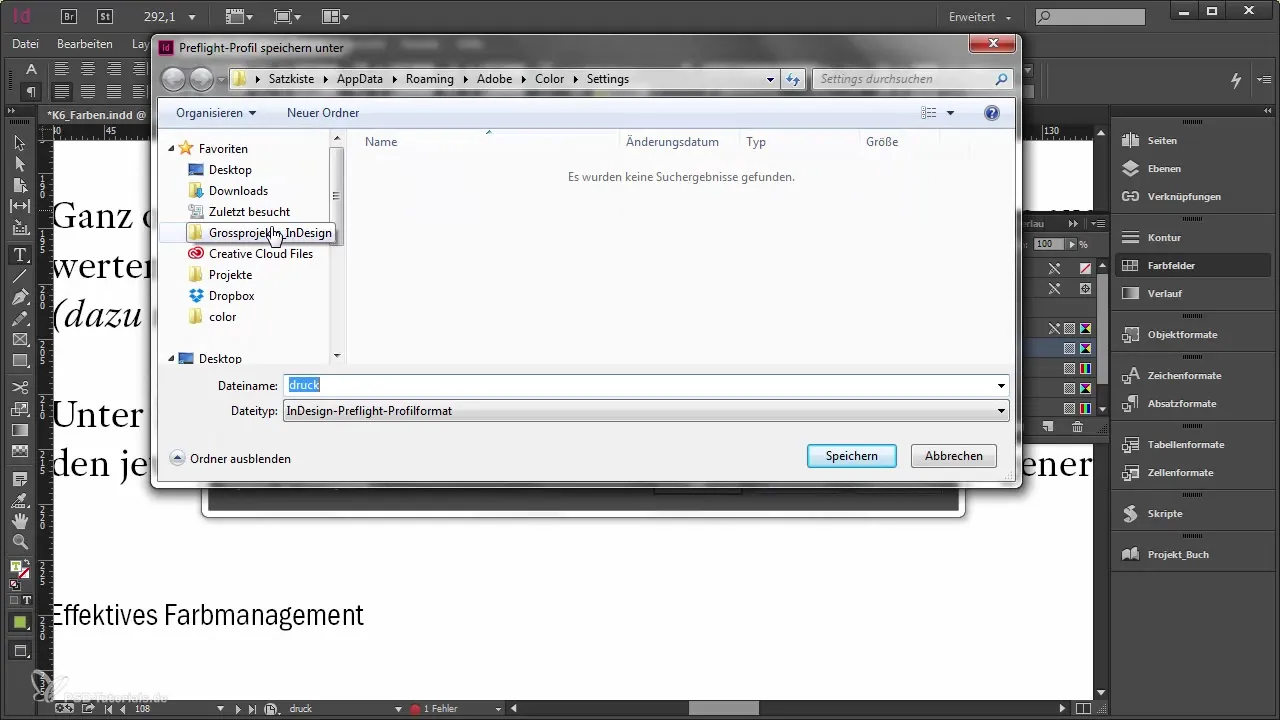
Εκμεταλλεύσου τη δυνατότητα να ρυθμίσεις διαφορετικά προφίλ Preflight ανάλογα με τις ανάγκες. Αυτό μπορεί να είναι ιδιαίτερα χρήσιμο όταν εργάζεσαι σε διάφορα έργα που έχουν διαφορετικές απαιτήσεις.
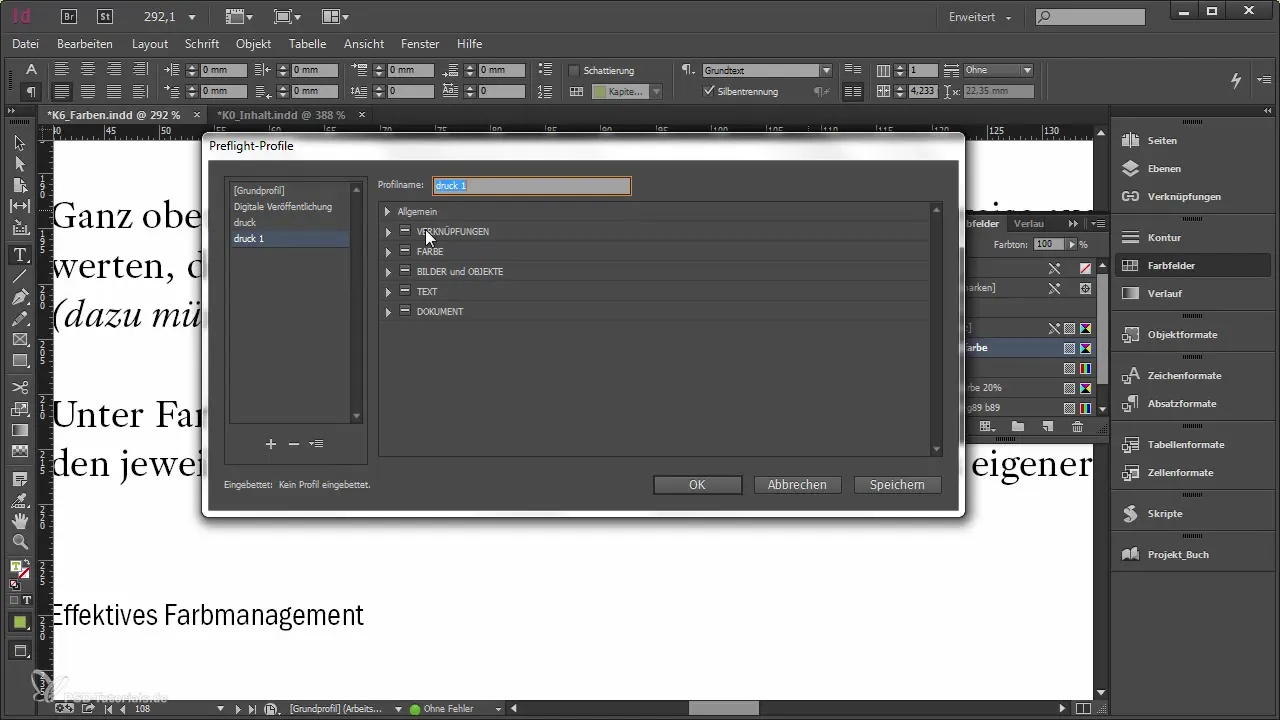
Συμπέρασμα - Preflight στο Adobe InDesign: Ο οδηγός σου για την έλεγχο εγγράφων Με τη λειτουργία Preflight στο Adobe InDesign λαμβάνεις πολύτιμη υποστήριξη στην εξέταση του εγγράφου σου. Δημιουργώντας ένα προσαρμοσμένο προφίλ, μπορείς να προσαρμόσεις την εξέταση στις συγκεκριμένες ανάγκες και να διασφαλίσεις ότι το έγγραφό σου είναι έτοιμο για εκτύπωση.
Συχνές ερωτήσεις
Πώς ανοίγω το πάνελ Preflight στο InDesign;Ανοίγεις το πάνελ Preflight μέσω του μενού στη χαμηλή μπάρα μενού.
Μπορώ να δημιουργήσω ένα δικό μου προφίλ Preflight;Ναι, μπορείς να δημιουργήσεις ένα νέο προφίλ σύμφωνα με τις επιθυμίες σου μέσω του «Ορισμός προφίλ».
Τι πρέπει να προσέξω ιδιαίτερα κατά το Preflight;Πρόσεξε ιδιαίτερα τα χρωματικά συστήματα, τις αναλύσεις εικόνας και αν υπάρχει υπερίσχυση κειμένου.
Πώς αποθηκεύω το προφίλ Preflight;Μετά τη δημιουργία μπορείς να εξάγεις και να αποθηκεύσεις το προφίλ σου, για να το διαθέσεις σε άλλους.
Γιατί είναι προβληματικό να υπάρχουν πάρα πολλά μηνύματα σφάλματος κατά το Preflight;Πάρα πολλά μηνύματα σφάλματος μπορεί να είναι μπερδεμένα και να οδηγήσουν στο να παραλειφθούν σημαντικά σφάλματα.

